Fix: Android Auto Car Display fryser eller fungerer ikke
Miscellanea / / October 04, 2021
Android Auto blir stadig mer populær dag for dag på grunn av underholdningsfunksjonene i bilen. Ikke bare det, men det gir deg også friheten til å ringe mens du kjører uten å røre telefonen. Ved å bruke Android Auto kan du holde kontakten med venner og familie mens du kjører en lang avstand.
Så alt du trenger å gjøre er å koble din Android -smarttelefon til bilskjermen ved hjelp av en USB -kabel og slå på Android Auto. Men dessverre i løpet av de siste par dagene har mange brukere ofte rapportert at de ikke er i stand til å bruke Android Auto ettersom bilskjermen fryser eller ikke fungerer som den skal. Derfor, etter å ha undersøkt, fant teamet vårt ut årsaken bak dette problemet og løsningene du kan bruke for å takle problemet. Så, la oss se på dem.
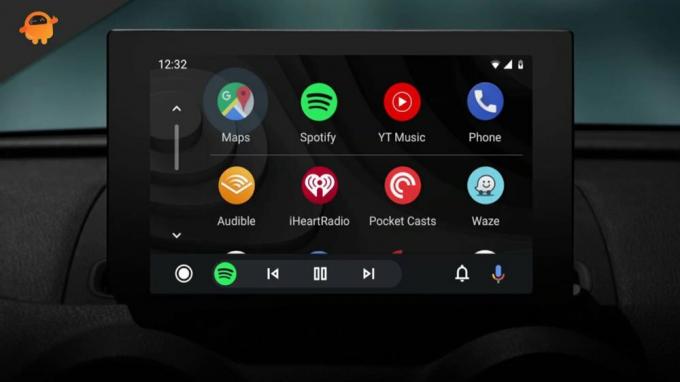
Innhold på siden
-
Metode for å fikse Android Auto Car Display fryser eller fungerer ikke
- Fix 1: Kontroller kompatibilitet
- Fix 2: Oppdater Android Auto
- Fix 3: Slett hurtigbuffer og data for appen
Metode for å fikse Android Auto Car Display fryser eller fungerer ikke
Det kan være forskjellige årsaker bak denne feilen. Det kan oppstå på grunn av kompatibilitetsproblemer, eldre programvareversjoner, etc. Så la oss se om det er mulige reparasjoner tilgjengelig for å fikse denne feilen:
Fix 1: Kontroller kompatibilitet
Noen ganger forårsaker en skadet eller lokal USB -kabel dette problemet, og i så fall kan smarttelefonen ikke koble til bilskjermen ordentlig, noe som fører til et krasj- eller fryseproblem. Så du kan prøve å koble til manuelt, og her er trinnene du må følge for å kontrollere kompatibiliteten.
- Først av alt må du starte Android Auto app på smarttelefonen.
- Deretter klikker du på de tre vertikale linjeikonene øverst til venstre på skjermen.
-
Etter det holder du musepekeren over til Innstillinger alternativ.
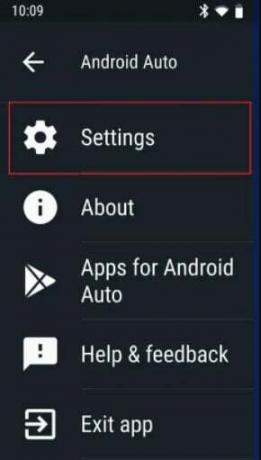
-
Velg deretter under innstillingsvinduet Tilkoblet bil alternativ.

-
Nå, hvis du kan se navnet på bilen din under Godkjente biler, da blir det fikset nå. Men hvis du ikke fant bilnavnet ditt, indikerer dette at det ikke er kompatibelt med versjonen av Android Auto du bruker.
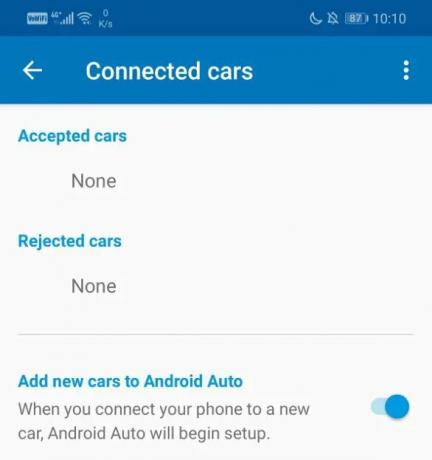
Fix 2: Oppdater Android Auto
Hvis du ikke finner bilnavnet ditt i listen over tilkoblede biler, kan det være mulig at enheten din ikke er kompatibel med Android Auto -versjonen du bruker. Så du må oppdatere den (hvis tilgjengelig).
Så for å gjøre det kan du bare gå mot PlayStore og derfra navigere til Installerte apper og velg Android Auto -appen, og sjekk om du ser åpningsknappen eller oppdateringsknappen. Hvis det er en oppdateringsknapp tilgjengelig, og klikk på den. Vent deretter til den er ferdig med oppdateringsprosedyren.
Fix 3: Slett hurtigbuffer og data for appen
Hvis du fortsatt står overfor den samme feilen, anbefaler vi at du sletter hurtigbufferen og dataene for Android Auto -appen din. Dette vil hjelpe deg med å fjerne midlertidige feil og feil som oppstår på grunn av skadede hurtigbufferdata. Så hvis du ikke vet hvordan du gjør dette, følg trinnene nedenfor:
- Først åpner du Innstillinger av din Android -telefon. Deretter navigerer du til Apper alternativ.
- Etter det, finn og velg Android Auto fra den installerte listen over apper.
-
Slå deretter på Oppbevaring alternativ.

-
Det er det. Nå vil du nå se to alternativer, dvs. tømme data og tømme hurtigbuffer. Så velg alternativet etter behov, og klikk på for å be om bekreftelse Ja.
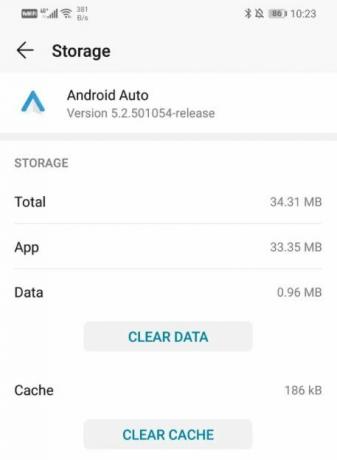
Les også: Fix: Ring dørklokke Dårlig videokvalitet
Så dette var noen metoder du kan bruke til å fikse Android Auto -bilskjermen fryser tilfeldig eller ikke fungerer. Vi håper denne guiden har hjulpet deg. Men hvis du fortsatt sitter fast i den samme feilen, anbefaler vi at du kontakter supportteamet og ber dem om hjelp.
Annonser



